Статья опубликована в рамках: CXVIII Международной научно-практической конференции «Научное сообщество студентов: МЕЖДИСЦИПЛИНАРНЫЕ ИССЛЕДОВАНИЯ» (Россия, г. Новосибирск, 07 июня 2021 г.)
Наука: Информационные технологии
Скачать книгу(-и): Сборник статей конференции
дипломов
СОЗДАНИЕ АССОЦИАТИВНОГО 2D-ЧЕРТЕЖА ИЗ 3D-МОДЕЛИ В СИСТЕМЕ AUTOCAD
AutoCAD – это программное обеспечение для трехмерного компьютерного моделирования от Autodesk, которое разработано для проектирования изделий, зданий, планирования производства, гражданской инфраструктуры и строительства.
Кроме того, AutoCAD используется для создания 2D-чертежей, документов, 3D-моделей и визуализаций.
В данной работе рассмотрено построение комплексного чертежа и аксонометрической проекции из предварительно построенной 3D-модели, на примере усеченной шестигранной призмы представленной на рисунке 1. При этом сами изображения ассоциативно связаны с исходной 3D-моделью. Это означает, что при изменении формы или размеров 3D-модели изменяется изображение на всех связанных с ней изображениях.
Рассмотрим выполнение настройки параметров листа, сформируем базовые виды и выполним компоновку чертежа. Для этого нужно открыть файл с построенной 3D-моделью в рабочем пространстве «3D моделирование».

Рисунок 1. Модель усеченной шестигранной призмы
Настроим параметры листа с помощью опции Диспетчер параметров листов контекстного меню (рисунок 2). Его вызывают правой копкой мыши, наведя курсор на вкладку «Модель».

Рисунок 2. Контекстное меню
В диалоговом окне выбрать кнопку «Редактировать»:
- в поле «имя принтера/плоттера» выбрать «DWG To PDF. ps3»;
- в поле «формат листа» выбрать «ISO без полей А3 (420 x 297мм)» [1].
Перейти из пространства Модели в пространство Листа щелчком на закладке Лист1.
При создании базового вида процесс начинается нажатием на кнопку "Базовый вид" на ленте листа [2]. Необходимо выбрать откуда будет взята модель для построения ассоциативного чертежа. В нашем случае это будет «Из пространства модели» (рисунок 3).

Рисунок 3. Создание базового вида
Выбираем объект указанием мыши, нажимаем клавишу «Enter».

Рисунок 4. Выбор объекта
Затем нужно определить название листа, где будет располагаться чертёж. Пусть это будет предлагаемый Лист1. Нажимаем клавишу «Enter». Далее происходит переход в пространство Листа и появляется один из проекционных видов – главный вид. Указываем его положение на Листе. Далее из контекстного меню выбираем «Перенести», при этом автоматически в проекционной связи определяется вид сверху, вид слева, а также можно указать положение аксонометрического изображения детали (рисунок 5).

Рисунок 5. Определение видов в проекционной связи
После того, как все необходимые виды построены, следует нажать «Выход» из предложенных в командной строке опций. Получаются изображения представленные на рисунке 6.

Рисунок 6. Ассоциативное 2D изображение
Для оформления чертежа осталось нанести осевые линии и размеры. Например, размеры можно нанести из вкладки аннотации. Затем можно вставить готовую рамку с основной надписью. Таким образом, можно создавать чертежи в системе AutoCAD 2017 на основе 3D-модели, используя предложенную последовательность действий.
Если необходимо выполнить много построений на основании полученных видов, можно экспортировать данный лист в пространство модели нового чертежа при помощи команды «ЭКСПОРТВЭЛИСТА». Экспортируемый чертеж в этом случае больше не будет связан с 3D-моделью.
Список литературы:
- Феоктистова, А.А. Основы 2D- и 3D-моделирования в программе AutoCAD : учебное пособие / А. А. Феоктистова, О. Л. Стаселько. – Тюмень: ТИУ, 2017. – 103 с.
- Справка AutoCAD Map 3D: Создание базовых видов из 3D-моделей. URL: http://docs.autodesk.com/MAP/2012/RUS/filesAUG/WS1a9193826455f5ff-59d80c9912b87cb0822-7f9b.htm.
- Карчевский Е. М., Конюхов И. В., Конюхов В. М., Филиппов И. Е. Прикладное моделирование в Autodesk AutoCAD. Казань: Казанский (Приволжский) Федеральный Университет, 2018. – 98 с.
дипломов
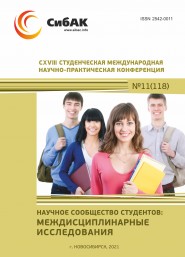

Оставить комментарий